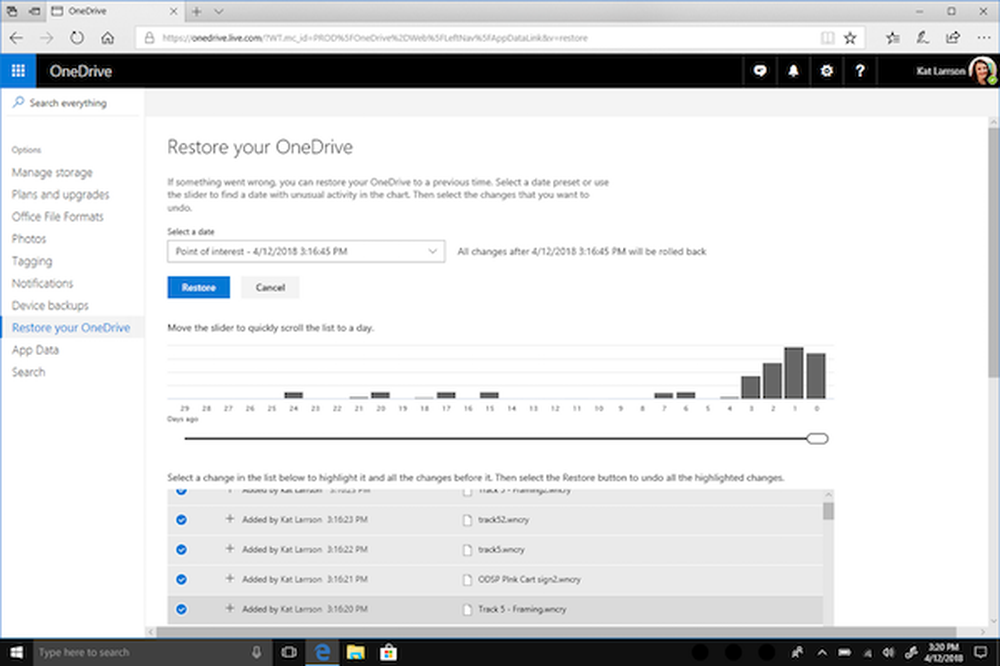Verwenden Sie die ursprüngliche Startkonfiguration, die in Windows 10 ausgegraut ist

Ich habe kürzlich festgestellt, dass ich keine Änderungen an der Systemkonfiguration oder an MSConfig vornehmen konnte. Bei jeder Änderung wurden die Optionen zurückgesetzt und nach dem Neustart meines Windows 10-Computers wurden keine Änderungen beibehalten. Normaler Start konnte ich nicht verwenden. Das Selektiver Start Option wurde geprüft und die Verwenden Sie die ursprüngliche Startkonfiguration war ausgegraut!
Verwenden Sie die ursprüngliche Startkonfiguration ausgegraut
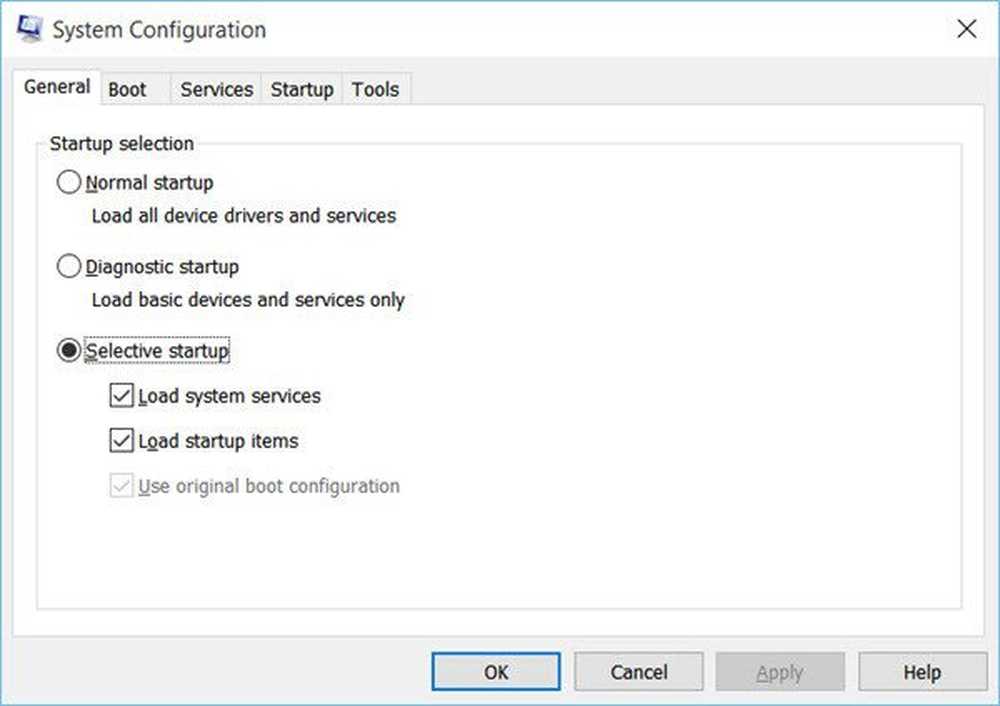
Nun, die Lösung dafür ist ziemlich einfach, und ich habe das Problem gelöst.
Ich habe Dual Boot Repair Tool heruntergeladen und verwendet. Mit dieser Freeware können Sie die Boot-Konfigurationsdaten für Windows 10/8/7 mit einem Klick reparieren. Mit diesem Tool können Sie BCD sichern und wiederherstellen, BCD reparieren und vieles mehr. Wenn Sie sich bei einer dieser Optionen nicht sicher sind, empfiehlt es sich, die Option Automatische Reparatur zu verwenden, die im Vergleich zu den anderen Befehlen viel sicherer ist.Nachdem Sie dieses Tool heruntergeladen und die ausführbare Datei ausgeführt haben, wird die folgende Benutzeroberfläche angezeigt. Klicke auf das Automatische Reparatur Möglichkeit. Das habe ich getan.
Es wird ein weiterer Bildschirm angezeigt und Sie werden aufgefordert, Ihre Entscheidung zu bestätigen. Durch Klicken auf OK wird der Reparaturvorgang gestartet.
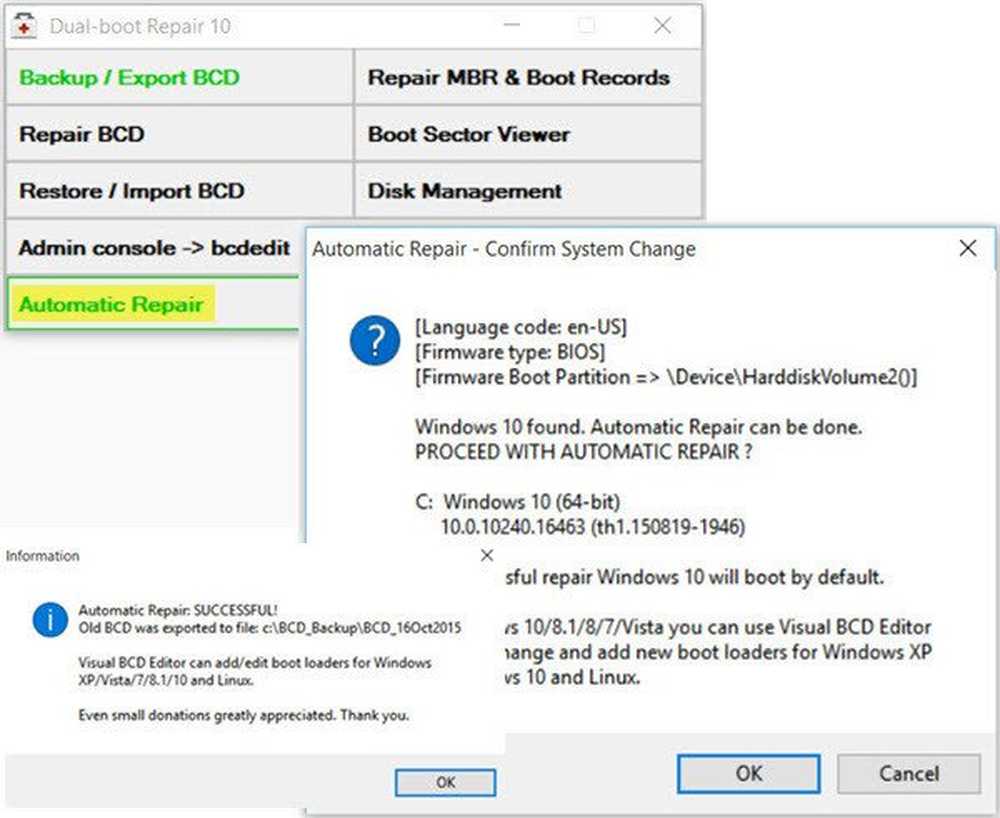
Sobald der Job Wenn Sie fertig sind, wird eine Meldung angezeigt, dass die automatische Reparatur erfolgreich war.
Starten Sie Ihren Computer neu und sehen Sie die Ergebnisse.
Ich konnte sehen, dass mein Problem gelöst wurde und die Verwenden Sie die ursprüngliche Startkonfiguration war nicht mehr ausgegraut!
Dieses Verfahren hat mir geholfen und ich hoffe, es hilft auch Ihnen.
Dieser Beitrag zeigt Ihnen, wie Sie den Betriebssystemnamen im Windows Boot Manager ändern.